Hur man ansluter Sony PS5 DualSense Controller till PC eller bärbar dator via USB och Bluetooth
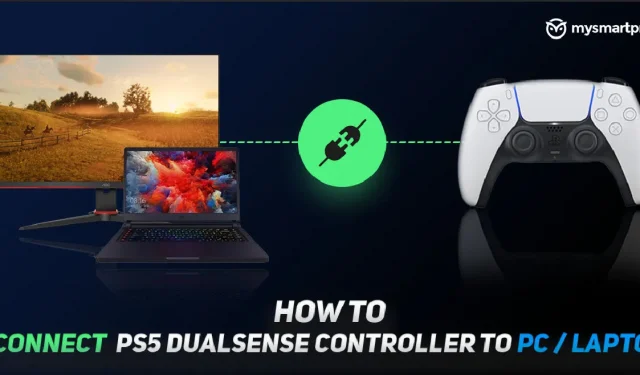
Sony PlayStation-kontroller har aldrig varit en favorit. Xbox-kontrollerna härskar i stort sett majoriteten, med avgjort överlägsen design och mycket enklare anslutning till en Windows-dator, bland andra enheter. Men med PS5:s DualSense-kontroller är Sony här för att ta kronan.
DualSense-kontrollern har en ny och förbättrad design med lite extra volym för att förbättra handkänslan. Det är inte allt, den har också en fantastisk ny adaptiv triggerfunktion som är en ny hög nivå av vibrationsfeedback för kontroller. Dessa förbättringar verkar till och med få Xbox att överväga att utveckla en ny rivaliserande kontroller för att matcha DualSense.
Uppenbarligen är frågan hur enkelt du kan använda Sony PS5 DualSense-kontrollern med andra enheter, särskilt Windows-datorer. Här är vår praktiska lilla guide om hur du ansluter din Sony PS5 DualSense-kontroll till din PC eller bärbara dator via Bluetooth eller USB.
Ansluta Sony PS5 DualSense Controller till PC eller bärbar dator via USB eller Bluetooth

Sony PS5 DualSense-kontrollern har ännu ingen officiell drivrutin för Windows. Du kan dock fortfarande ansluta den till din PC eller bärbara dator och Windows kommer att få den att fungera med DirectInput-drivrutinen inbyggd i operativsystemet. Så här kan du ansluta DualSense till din PC/laptop.
Hur man ansluter PS5 DualSense Controller till bärbar dator/PC med hjälp av Bluetooth
Det behöver inte sägas att Bluetooth måste vara aktiverat på din PC/laptop för att detta ska fungera. Om din dator inte har Bluetooth, överväg att köpa en Bluetooth 5.0 USB-adapter för den.
Så här ansluter du DualSense via Bluetooth:
- Öppna inställningsmenyn för Bluetooth och andra enheter i Windows. Du kan hitta det med Windows Sök eller Kontrollpanelen.
- Klicka på ”Lägg till Bluetooth eller annan enhet”.
- Klicka på Bluetooth på skärmen Lägg till enhet.
- På en DualSense-kontroll håller du ned PlayStation-logotypen och knappen Dela samtidigt för att sätta den i parningsläge. Lysdioderna runt pekplattan blinkar snabbt efter att parningsläget har aktiverats.
- DualSense kommer att dyka upp som ”Wireless Controller” på skärmen ”Add Device”. Klicka på den och Windows kommer att slutföra ihopkopplingen.
Hur man ansluter PS5 DualSense Controller till bärbar dator/PC via USB
USB-anslutningsprocessen är ganska enkel. Du behöver en USB C till USB A-kabel, eller om din PC/laptop har en USB C-port och du föredrar att använda den, kan du också använda en USB C till USB C-kabel. Anslut helt enkelt DualSense-kontrollern till din PC/laptop med kabeln så ställer Windows in den.
Problemet är att DirectInput-drivrutinen inte garanterar att varje spel kommer att stödja DualSense-kontrollern eftersom de flesta PC-spel är beroende av Xinput-drivrutinen som används av Xbox-kontrollerna.
Däremot kan Steam hjälpa dig att få lite bättre användning av DualSense med Windows.
Använd Sony PS5 DualSense Controller på PC eller bärbar dator med Steam

Steam har stött DualSene i sin betaversion, särskilt sedan släppet av betaklientuppdateringen den 12 november. Steam kan utnyttja DualSense-kontrollern bättre, så om du vill ha bättre kontrollstöd i spel rekommenderar vi att du använder Steam.
Du kan uppgradera till beta snabbt och enkelt. Följ bara dessa steg:
- Öppna Steam-menyn.
- Klicka på Inställningar.
- Välj ”Konto”
- Välj Redigera i avsnittet Beta-deltagande.
- Uppdatera och starta om Steam för att ladda ner den senaste betaversionen.
Anslut din DualSense till din PC/laptop med Bluetooth eller USB enligt instruktionerna vi noterade i det sista avsnittet. Efter det, starta Steam och öppna Big Picture Mode. DualSense kommer att dyka upp som en PS5-kontroller och kommer att ha alla nödvändiga kortkommandon. Om du vill anpassa kontrollerinställningarna måste du kontrollera ”PlayStation Configuration Support” och använda Big Picture Mode.
Men anpassningsbarheten är ganska bra, och Steam låter dig ändra kortkommandon, anpassa pekplattan och pilla runt med gyroskopet. För att spela icke-Steam-spel med Steam-stöd för DualSense, lägg helt enkelt till spelet i Steam-biblioteket med hjälp av Spel-menyn i Steam och starta det via Steam. DualSense kommer att fungera som avsett.
För närvarande kan vi använda DualSense med en PC eller bärbar dator via Bluetooth eller USB. Vi bör få en fullt fungerande drivrutin för DualSense-kontrollern inom en snar framtid, så vid denna tidpunkt kan du välja bort Steam-överlägget om det behövs.
Håll utkik efter nyheter om DualSense, Sony PS5 och spel!
Lämna ett svar